
photo credit: danielmoyle via photopin cc
はじめに
年度末を迎えるにあたり、スケジュールが過密化しつつある@fwhx5296ことShigeです。
会議やミーティング等で日程が決まったものについては、都度入力しないとつい忘れてしまう私。
そんなときには当然iPhoneにサクッと入力です。
これであなたもカレンダーアプリの達人!キーワードは「ダブルタップ」と「スワイプ」
本題に入る前にちょっと個人的な話を
私が普段使っているカレンダーアプリは「Staccal 2」です。
お洒落なUI(ユーザーインターフェイス)と、熟考されたシンプル操作がユーザーの心を掴んで離さないアプリ。
このアプリがないと日々の生活が困るレベルに達している私ですw
その「Staccal 2」が本日マイナーアップデートされ機能が追加されました。
v1.0.5では、旧Staccalで人気の高かった「カレンダージャンプ機能」が、より使いやすくなって復活しました。
▼左上のアイコンを長押しすると年月日指定でジャンプすることができるのです。
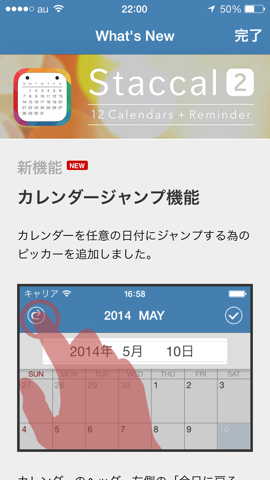
これで、カレンダーをグルグル回して目的の年月日にいくことがなくなりとても楽になりました。
ありがとうございます。
では本題!カレンダーアプリの達人になるには「ダブルタップ」と「スワイプ」を駆使しよう
ここからはiPhone標準のカレンダーアプリを使ってご紹介したいと思います。
▼まずカレンダーアプリを起動し、右上の【+】でイベント追加画面に遷移しましょう。
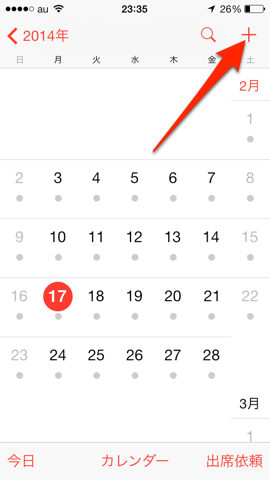
▼起動画面で年月日をタップしてみてください。そして四角の中に注目。
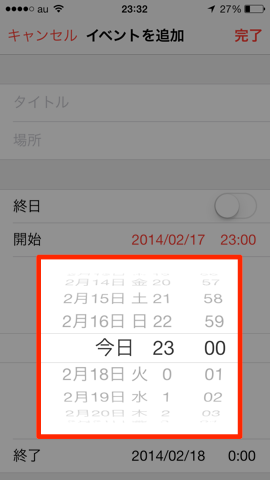
▼タイトルでも記したように、四角内(なるべく中心に近いところ)をダブルタップしてみてください。
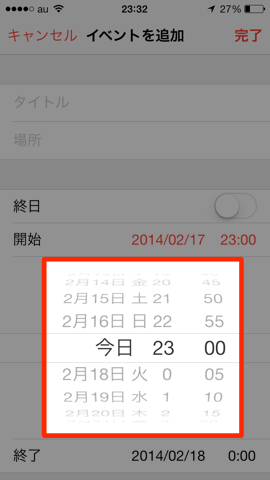
すると、【分】の数字が「1分単位」→「5分単位」に変化しました。
売れっ子タレントやいわゆる「先生」じゃ無い限り「1分単位」で入力することはほぼないと思われます。
一般人のイベント計画であれば「5分単位」で十分。
これでイベント入力ストレスが1/5に低下するはずですw
今度は「スワイプ」について説明します。
この操作はiPhone標準カレンダーだけでなく、「Staccal 2」や、しつこいほどアラームを鳴らしてくれる「Due」など、ドラム式年月日設定するアプリが対象となります。
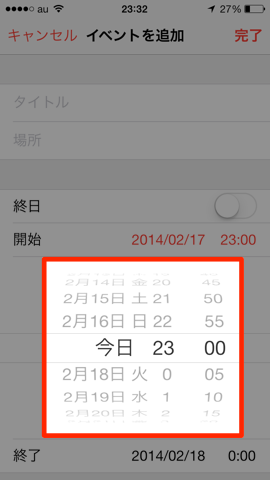
スタートのみ赤枠内で、ドラムが回り出したら「画面から指を離さない限りドラムは回り続けるのです。」
どういうことかといいますと、たとえば
▼スタートは赤枠内の「分」から、指を離さないで自由にスワイプ(でいいのかな?)して動かしてみます。分数字が指の動きに追従して動きます。
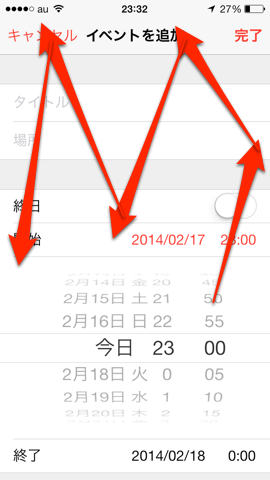
▼次ぎは「月日」をスタートしてサークル状に動かしてみます。指を離すまで月日が指の動きに連動して追従します。
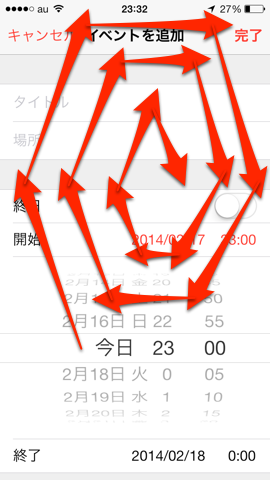
▼「Staccal 2」や「Due」も同様です。
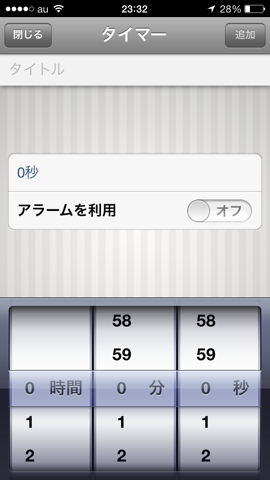
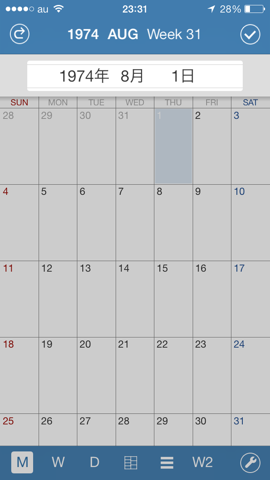
おわりに
年月日や時間のドラム式設定は迅速性や快適性では劣り、個人的には若干ストレスとなっていました。
ところが、画面から指をはなさないで設定できるということは、1目盛移動したいという微妙な動きの場合は斜め方向に指を動かせばピタッと目的の数字を設定できます。
「ダブルタップ」と「スワイプ」でカレンダーアプリの達人になりましょう。



![[iPhone][アプリ]これであなたもカレンダーアプリの達人!キーワードは「ダブルタップ」と「スワイプ」](https://twi-papa.com/wp-content/uploads/2014/02/mzm.xvviwsoi.jpg)
![[iPhone][アプリ]これであなたもカレンダーアプリの達人!キーワードは「ダブルタップ」と「スワイプ」](https://twi-papa.com/wp-content/uploads/2014/02/IMG_3293.jpg)
コメントはこちら